Który system Windows jest lepszy 7 8 lub 10. Jakie są wersje systemu operacyjnego Windows. Tworzenie dedykowanej sieci bezprzewodowej
Postęp technologiczny nie stoi w miejscu. Ludzkość dąży do zwiększenia produktywności. Systemy operacyjne nie są wyjątkiem: postęp technologiczny również na nie wpływa. W tym artykule przyjrzymy się systemom operacyjnym Windows XP i Windows 7, porównamy ich główne wskaźniki i zidentyfikujemy najlepszy.
Trochę historii
Zanim przejdziemy do „rozbioru” systemów operacyjnych, opowiedzmy im krótką historię.
Windows XP
Jeden z najbardziej udanych (po Windows 98) systemów operacyjnych firmy Microsoft. Windows XP to jeden z odnoszących największe sukcesy systemów operacyjnych firmy Microsoft
Grupą docelową markowego produktu są użytkownicy domowi i biznesowi różnych urządzeń komputerowych. To już druga próba korporacji porzucenia cyfrowych nazw swoich produktów.
Windows XP trafił do sprzedaży 25 października 2001 roku i był kontynuacją systemu Windows 2000 Professional. Jego nazwa „XP” sugeruje angielskie słowo „doświadczenie”, które oznacza „doświadczenie”.
W momencie komercyjnej premiery w 2001 roku był uważany za jeden z najszybszych systemów operacyjnych. Architektura Windows NT umożliwiła zmniejszenie kosztów użytkownika podczas migracji ze starszych wersji dzięki obsłudze znanych funkcjonalności i możliwości uruchamiania starszych aplikacji.
Wsparcie dla systemu Windows XP zakończyło się 8 kwietnia 2014 r. Jednak Microsoft nadal wydaje aktualizacje ochrony antywirusowej, ponieważ nadal są użytkownicy pracujący z tym systemem operacyjnym.
Zaletami nowego produktu jest także stabilna praca i eliminacja błędów w bibliotekach, z których słynęły poprzednie wersje systemu Windows. W tej chwili jest w stanie zaprzestania wsparcia przez producenta, ustępując miejsca Windowsowi 7.
System Windows 7
Popularność tego systemu operacyjnego wyprzedziła Windows XP.  Windows 7 to najpopularniejszy system operacyjny na świecie
Windows 7 to najpopularniejszy system operacyjny na świecie
Weszło na rynek w 2009 roku. Potencjalnym konsumentom zaoferowano szereg istotnych innowacji, obsługę wysokiej rozdzielczości oraz nowe formaty telewizyjne. Twórcy naprawili także błędy w systemie Vista i Longhorn OS, przez które systemy te nie odniosły sukcesu.
Windows 7 został wydany 22 października 2009 roku. Od 2017 roku jest to najpopularniejszy system operacyjny na świecie.
Pomimo wprowadzenia nowych systemów, Windows 7 pozostaje ulubionym środowiskiem pracy wielu użytkowników. W tej chwili jego wsparcie jest kontynuowane.
Funkcje i możliwości
Windows XP i Windows 7 mają wiele różnic.
Tabela: porównanie funkcji i możliwości systemów Windows XP i Windows 7
| Parametr | Windows XP | System Windows 7 |
| Szukaj |
|
|
| Kontrola uruchamiania programu |
| Programy uruchamiane są poprzez inteligentne wyszukiwanie: wystarczy wpisać pierwsze litery nazwy i nacisnąć Enter lub kliknąć żądany program. |
| Korzystanie z multimediów |
|
|
| Obsługa sieci domowych i biurowych | Tylko zaawansowany użytkownik posiadający określone umiejętności może stworzyć sieć domową. |
|
| Bezpieczeństwo dziecka | Nie da się stworzyć dziecku bezpiecznego środowiska ze względu na trudność jego ustawienia. | Moduł bezpieczeństwa pozwala rodzicom ustawić strefy dysku twardego i programy, do których dziecko ma dostęp, a także czas, jaki dziecko spędza przy komputerze w poszczególnych dniach tygodnia. |
| Sortuj pliki i foldery | Znajdowanie plików jest trudne i wymaga zapamiętywania lokalizacji. | W Eksploratorze pojawiło się menu „Biblioteka”, wyświetlające wszystkie lokalizacje ważnych dokumentów, ulubionej muzyki i rodzinnego archiwum multimediów na wszystkich dyskach i urządzeniach. |
| Korekcja błędów | System pomocy nie daje bezpośredniej odpowiedzi na zadane pytanie. Rozwiązywanie problemów ze sprzętem można wykonać wyłącznie dzwoniąc do specjalisty lub wyrywkowo. | Własny system diagnostyczny wykryje problem i samodzielnie zaproponuje najlepsze metody jego rozwiązania. |
| Podróże internetowe | W chwili pisania tego tekstu przeglądarki dla systemu XP nie są już obsługiwane. Niektóre operacje wymagały aplikacji innych firm lub wielu kart. | Szeroki wybór przeglądarek do wyboru. Funkcje tłumaczenia, wyszukiwania informacji i przeglądania plików są realizowane w formie wtyczek do przeglądarek. |
| Korzystanie z pulpitu | Tło nudzi się po tygodniu. Pulpit był domem wyłącznie dla ikon, bez możliwości montowania widżetów. | Interaktywny pulpit umożliwia instalację niezbędnych ikon i powiadomień. Tapeta została animowana. |
Windows XP został zaprojektowany, aby zademonstrować wszystkie osiągnięcia i pozytywne aspekty zgromadzonego doświadczenia przez pracowników Microsoft. System okazał się jednak całkowicie nieskuteczny. Inwestycja w Windows 7 opłaciła się: użytkownicy otrzymali środowisko, które sprostało wyzwaniom trzeciego tysiąclecia.
Porównanie wydajności i wymagań systemowych
Windows XP jest mniej wymagający pod względem sprzętowym niż jego odnoszący sukcesy konkurent.
Na komputerze z 2007 roku z pamięcią RAM 512 megabajtów i więcej system po prostu leciał, natomiast nowsze systemy, w tym Windows 7, zwalniały, co potwierdzają opublikowane wyniki. Nie uwzględniono wskaźników zużycia energii, które zależą od charakterystyki zasilacza i pojemności akumulatora, co spowodowało duży błąd.
Dla przejrzystości przedstawiamy wymagania systemowe dla obu systemów.
Tabela: wymagania systemowe dla Windows XP i Windows 7
| Parametr | Windows XP (minimalny) | Windows XP (zalecany) | Windows 7 (32-bitowy) | Windows 7 (64-bitowy) |
| procesor | od 233 MHz | 300 MHz | 1 GHz (IA-32) | 1GHz (x86) |
| Baran | 64 MB (niektóre funkcje są ograniczone) | 128 MB-4 GB (bez obsługi PAE) | 1 GB (z ograniczeniami) | 2 GHz |
| Karta graficzna | Super VGA 800×600 pikseli | Super VGA 800×600 pikseli | DirectX 9+WDMM 1.0 | Starsza wersja DirectX 9+WDMM |
| Wolumin systemowej partycji dysku twardego | 1,5 GB | 2,5 GB i więcej | 16 giga bajtów | 20 GB |
| Pamięć optyczna | CD-ROM | DVD-ROM | DVD-ROM | DVD-ROM |
| Interakcja z użytkownikiem | Myszka klawiaturowa | Klawiatura, mysz, głośniki, mikrofon | Klawiatura, mysz, głośniki, kamera internetowa |
Aby system Windows 7 działał lepiej, konieczna jest aktualizacja sprzętu komputerowego.
Jak uaktualnić do systemu Windows 7
Jeśli Twój komputer lub laptop spełnia wymagania systemowe Windows 7, możesz dokonać aktualizacji. Niestety bezpośrednia migracja do tego systemu jest dość pracochłonna, dlatego zaleca się wykonanie czystej instalacji systemu operacyjnego. Poniżej znajdują się instrukcje krok po kroku.
Definicja głębi bitowej
Najpierw musisz sprawdzić pojemność bitową systemu. Możesz to zrobić w następujący sposób:

Ocena kompatybilności sprzętu
W tym celu będziesz potrzebować „Przewodnika aktualizacji systemu Windows 7”, który można pobrać z oficjalnej strony Microsoftu. Program jest bezpłatny. Instalacja odbywa się zgodnie z instrukcją.
Program Doradca uaktualnienia systemu Windows 7 to narzędzie przeznaczone do testowania procesora, pamięci i karty graficznej pod kątem możliwości uaktualnienia do systemu Windows 7. Po sprawdzeniu Doradca uaktualnienia wystawia raport opisujący problemy ze zgodnością między komputerem PC a systemem Windows 7 i sugerujący możliwe rozwiązania.
Po instalacji algorytm wygląda następująco:

Tworzenie kopii zapasowej systemu Windows XP
Ta operacja pozwoli Ci nie stracić cennych informacji: haseł, programu pocztowego i bazy danych kalendarza. Jeśli proces instalacji systemu Windows 7 zakończy się niepowodzeniem, możesz przywrócić funkcjonalność komputera przy minimalnych stratach. Do pracy będziesz potrzebować narzędzia Łatwy transfer w systemie Windows.
„Windows Easy Transfer” to narzędzie umożliwiające przesyłanie ważnych plików użytkownika z komputera z systemem Windows XP do komputera z systemem Windows 7. Transfer ten można przeprowadzić za pomocą nośnika wymiennego lub przez sieć.
Na stronie aplikacji wybierz odpowiednią wersję systemu Windows XP, pobierz i zainstaluj narzędzie zgodnie z instrukcjami wyświetlanymi na ekranie.

Instalowanie systemu Windows 7
Podczas wykonywania poprzednich operacji została pobrana żądana dystrybucja systemu Windows 7. Przenieś ją na nośnik optyczny i dokończ instalację zgodnie z instrukcjami w trybie „Niestandardowym”.  Instalację należy przeprowadzić w trybie „Niestandardowym”.
Instalację należy przeprowadzić w trybie „Niestandardowym”.
Aby uniknąć konfliktów, należy usunąć system Windows XP i sformatować dysk lub użyć innej partycji dysku twardego.
Po instalacji
Po pomyślnym uruchomieniu nowego systemu wykonaj następujące kroki:

Znajome środowisko pracy jest gotowe do działania pod kontrolą nowego systemu.
Wideo: jak przenieść dane ze starego komputera z systemem Windows XP na nowy z systemem Windows 7
Odpowiadając na pytanie, który z prezentowanych systemów operacyjnych jest lepszy, należy przede wszystkim skupić się na tym, czego od niego oczekujemy. Wybierz system Windows XP, jeśli chcesz dobrej wydajności przy minimalnym zużyciu zasobów, ale pamiętaj, że wsparcie dla systemu Windows XP zakończyło się, narażając komputer na poważne ryzyko. Jeśli masz mocny komputer, lubisz testować nowe oprogramowanie i grać w wymagające gry, powinieneś zdecydować się na system Windows 7.
Wielu początkujących użytkowników (czasami nie tylko początkujących) nie potrafi wybrać, który system Windows najlepiej zainstalować na swoim komputerze. Niektórzy ludzie dość często instalują ponownie system Windows nie dlatego, że się zawiesił lub potrzebują dodatkowych funkcji, ale po prostu dlatego, że „ktoś go zainstalował, ale potrzebuję…”. Po pewnym czasie wracają do poprzedniego systemu operacyjnego, ponieważ ich komputer zaczął działać nieco wolniej w innym systemie Windows i uspokajają się. Przyjrzyjmy się cechom każdego z nich.
Wybór pomiędzy systemami 64- i 32-bitowymi
W zasadzie przeciętny użytkownik nie powinien się tym przejmować:
- Jeśli masz więcej niż 3 GB pamięci RAM, możesz bezpiecznie wybrać 64-bitowy system operacyjny.
- Ale jeśli Twój komputer ma mniej niż 3 GB pamięci RAM, lepiej zainstalować wersję 32-bitową.
Faktem jest, że system operacyjny x32 nie jest w stanie zobaczyć pamięci RAM większej niż 3 GB. Oznacza to, że jeśli Twój komputer ma 4 GB pamięci RAM i zainstalujesz system 32-bitowy, programy i system operacyjny będą mogły używać tylko 3 GB. Zatem wszystko będzie działać, ale część pamięci RAM pozostanie niewykorzystana.
O Windowsie XP
Wymagania techniczne:
- Pentium 300 MHz.
- Wolne miejsce na dysku twardym - 1,5 GB.
- 64 MB pamięci RAM.
- Klawiatura.
- Napęd na DVD lub CD (można także zainstalować z pendrive'a).
- Mysz.
- Karta graficzna i monitor obsługujący tryb Super VGA, nie mniej niż 600x800 pikseli.
Ważny! Wymagania techniczne obejmują obecność myszy, więc dla wygody oferujemy, a także jest to konieczne.
Według wielu użytkowników jest to najlepszy system operacyjny Windows w ciągu ostatnich dziesięciu lat (przed wydaniem systemu Windows 7). Jednak dziś zainstalowanie go na domowym komputerze jest uzasadnione tylko w dwóch przypadkach:
- Słabe cechy, które nie pozwalają na zainstalowanie czegoś nowszego.
- Brak sterowników do niezbędnego sprzętu (dla niektórych konkretnych programów do konkretnych zadań).
Ważny! Jeśli powód jest drugi, najprawdopodobniej jest to bardziej komputer „roboczy” niż domowy.
Jeśli zauważysz, że Twój komputer działa nieprawidłowo przez godzinę, dowiedz się: . Jeśli jednak urządzenie zwalnia z powodu możliwych wirusów, które przypadkowo zainfekowały Twój laptop, zalecamy przestudiowanie:
Podsumowując tę opcję, chciałbym powiedzieć, że dzisiejsza instalacja systemu Windows XP jest tego warta tylko wtedy, gdy nie można się bez niego obejść.

Informacje o systemie Windows 7
Wymagania techniczne:
- Procesor - 1 GHz.
- 16 GB miejsca na dysku twardym.
- 1 GB RAM-u.
- Urządzenie graficzne DirectX 90 (sterownik WDDM w wersji 1.0 lub nowszej).
Zastanawiając się, który system Windows najlepiej zainstalować na laptopie, warto wiedzieć, że Windows 7 jest dziś uważany za jeden z najpopularniejszych. I to nie przypadek, że to ona łączy w sobie wszystkie najlepsze cechy:
- Stosunkowo niskie wymagania systemowe - wielu użytkowników „przeskoczyło” z XP na „Seven” bez zmiany sprzętu.
- Bardziej stabilny pod względem usterek, błędów i błędów w porównaniu do poprzedniego.
- Wydajność w porównaniu z tym samym XP jest wyższa.
- Obsługa dużej liczby różnych urządzeń - nie ma już konieczności instalowania sterowników dla wielu urządzeń. System operacyjny może z nimi współpracować natychmiast po podłączeniu ich do komputera.
- Bardziej zoptymalizowane doświadczenie na laptopach.
Ważny! Ten system operacyjny jest obecnie najlepszą opcją, więc jeśli zamierzasz przejść na coś innego, przemyśl to dobrze.

Informacje o systemie Windows 8, 8.1
Wymagania techniczne:
- Procesor - 1 GHz (z obsługą NX, PAE i SSE2).
- 16 GB na dysku.
- 1 GB RAM-u.
- Karta graficzna Microsoft DirectX 9 ze sterownikiem WDDM.
W zasadzie pod względem możliwości nie jest w niczym gorszy ani lepszy od „siódemki”. To prawda, że przycisk „Start” zniknął i pojawił się kafelkowy ekran, co, nawiasem mówiąc, spowodowało lawinę negatywnych opinii na temat tego systemu operacyjnego.
Ważny! Niektórzy uważają, że G8 działa nieco szybciej w porównaniu do Windows 7, jest to szczególnie zauważalne podczas uruchamiania komputera po włączeniu komputera.
Ale ogólnie rzecz biorąc, nie ma specjalnych różnic między tym systemem operacyjnym a poprzednim - większość aplikacji działa tak samo i ogólnie systemy operacyjne są do siebie bardzo podobne.

Informacje o systemie Windows 10
Wymagania techniczne:
- Procesor – co najmniej 1 GHz lub SoC.
- Miejsce na dysku twardym: 20 GB (systemy 64-bitowe) lub 16 GB (systemy 32-bitowe).
- 1 GB RAM (dla systemów 32-bitowych) lub 2 GB (dla systemów 64-bitowych).
- Karta graficzna: DirectX 9 lub nowsza ze sterownikiem WDDM 1.0.
- Wyświetlacz 600x800.
Pomimo reklamy na dużą skalę i oferty bezpłatnej aktualizacji, należy to zrobić po dokładnym przemyśleniu. Według opinii, Windows 10 nie został jeszcze w pełni przetestowany. Chociaż od jego wydania minęło bardzo mało czasu, istnieje już cała lista problemów, z którymi spotkało się wielu użytkowników:
- Brak niezbędnych sterowników. Chociaż niektóre sterowniki nadają się do „siódemki” lub „ósemki”, niektórych trzeba szukać na różnych stronach (często „pirackich”).
- Niestabilna praca - wiele osób doświadcza długiego czasu ładowania systemu (podczas ładowania pojawia się czarny ekran przez 5-15 sekund).
- W niektórych programach pojawiają się błędy (których nie zaobserwowano w poprzednich wersjach).
Ważny! Lepiej jest zainstalować drugi system operacyjny, że tak powiem, w celu zapoznania się. Przynajmniej na początek, aby zrozumieć, jak działają sterowniki i niezbędne programy.
Najpierw zastanówmy się, dlaczego w ogóle jest to potrzebne? Na przykład kupujesz laptopa lub komputer stacjonarny bez systemu operacyjnego (postanowiłeś zaoszczędzić pieniądze i słusznie) lub z zainstalowaną dystrybucją Linuksa (to samo, zaoszczędziłeś pieniądze, ponieważ jest darmowy, ale często jest to nietypowe dla przeciętny użytkownik).
I tu pojawia się pytanie – którą wersję zainstalować?
Oczywiście, być może pierwszym pytaniem będzie: „Z kim powinienem się skontaktować w sprawie instalacji”, ale to już jest w innej kategorii.
Oferuję do wyboru 3 wersje systemów operacyjnych z rodziny Windows – Windows XP, Windows 7 i Windows 8.
Z jednej strony najprostszym rozwiązaniem tego problemu byłoby zainstalowanie najnowszej, wydanej w danym momencie wersji - jest to Windows 8. Co więcej, Microsoft ma tendencję do usuwania usterek i błędów z poprzednich wersji z każdym wydaniem wersji, a nawet po że trzeba pracować nad nowymi błędami. Taka jest ich natura – błędy i poprawki. Ale nie spieszyłbym się z takim wyborem, bo nie zawsze to, co nowe, znaczy lepsze. Przyjrzyjmy się więc tym systemom operacyjnym i wyciągnijmy wniosek, który wybrać.
1)
Zalety i wady systemu Windows XP

Zalety.
Dla kogo jest przeznaczona ta wersja i co jest w niej dobrego? Myślę, że odpowiedź jest oczywista, nawet biorąc pod uwagę fakt, że przez dziewięć lat, od 2003 do 2011 roku, na ten system cieszyło się największe zapotrzebowanie. Zapytaj dlaczego?" tak, bo ludzie są przyzwyczajeni do tego, że wielu ich znajomych i przyjaciół ma tę właśnie wersję, że wypowiadają się o niej pozytywnie i że jest łatwa w użyciu. Wszystko jest niezwykle jasne i precyzyjne i nie często trzeba uciekać się do pomocy przyjaciół i znajomych, aby wyjaśnić, jak coś zrobić.
Ponadto w tym czasie „zarósł” wystarczającą liczbą aktualizacji i dodatków (są też złożenia, w których wszystko jest dostępne na raz), co pozwala na jego zainstalowanie i natychmiastowe rozpoczęcie korzystania z niego, bez konieczności przyzwyczajania się do niego i poszukaj czegoś nowego.
Wśród zalet technicznych nie można nie zauważyć faktu, że nadaje się do stary komputery. Pod stary Mam na myśli też to, że mają słaby hardware i wypełnienie. Do działania wymaga znacznie mniej pamięci RAM.
Wady.
Najważniejsze niedociągnięcia dotyczą sprzętu i wynikają z tego inne rozczarowujące momenty. Na przykład „nie widzi” pamięci RAM większej niż 4 GB (jeśli używasz 4 GB lub więcej, system może wykorzystać tylko 3,25 GB) i obsługuje maksymalnie DirectX 9. Jest to logiczne, w momencie premiery nie było czegoś takiego, aby komputer mógł obsługiwać 8 GB pamięci RAM, ale DirectX ma specyfikę ciągłego zwiększania się, aby sprostać wymaganiom. Dlatego jeśli chcesz grać lub pracować z nowoczesnymi edytorami graficznymi lub grami, najprawdopodobniej nie będziesz w stanie tego zrobić.
Kolejną wadą jest fakt, że ten system operacyjny jest zamykany i nie będą już wydawane żadne aktualizacje.
2)
Zalety i wady systemu Windows 7

Zalety.
Ta wersja została wypuszczona 8 lat po wydaniu systemu Windows XP. Chociaż istniała „tymczasowa” niestabilna wersja systemu Windows Vista, nie doczekała się ona właściwej dystrybucji i wolałbym zaklasyfikować ją jako wersję beta przed wydaniem systemu Windows Vista.
Myślę, że największą zaletą będzie interfejs Aero. W rzeczywistości siódemka jest znacznie piękniejsza i wygodniejsza niż XP. Jest tylko mały niuans – im wyższa wersja systemu Windows 7, tym więcej funkcji otrzymasz (mam na myśli wersje Home Basic, Advanced, Enterprise, Professional i Ultimate). Ogólnie rzecz biorąc, uwielbiam wszystko, co funkcjonalne (nigdy nie wiadomo, kiedyś się przyda), dlatego na komputerze stacjonarnym mam Maximum, a na laptopie Basic (i tak używam go tylko w podróży).
Kolejną zaletą jest to, że w Windows 7 dostępna jest mało zauważana usługa o nazwie UAC (Kontrola konta użytkownika). To jest to samo okno, które pojawia się, gdy pracujesz ze szczególnie ważnymi narzędziami (plikami) i prosi o pozwolenie na zmianę. Jest to swego rodzaju „ochrona głupców”, tj. Kiedy pojawi się taki komunikat, nadal możesz pomyśleć: „Czy powinienem to zrobić? A co, jeśli uszkodzi to komputer” i będziesz mógł porzucić grzech. Dobrze, jeśli ten komunikat pojawi się, gdy wykonasz swoje działania, ale co, jeśli wyjdzie tak po prostu? Tutaj warto pomyśleć o wirusach, hakerach i tym podobnych oraz sprawdzić swój program antywirusowy. Ale program antywirusowy jest nadal wymagany, ponieważ obecnie wszelkiego rodzaju „źli” ludzie nauczyli się robić rzeczy w taki sposób, aby ominąć ochronę tej usługi.
Kolejnym plusem jest to, że Windows 7 dobrze radzi sobie z sieciami bezprzewodowymi, czyli Wi Fi. Co jest naturalne, ponieważ w momencie wydania systemu Windows XP nie było to jeszcze powszechne. Ma już wbudowane wszystkie sterowniki obsługujące tę funkcję (zwłaszcza jeśli masz batonika, laptopa lub netbooka), ale w przypadku komputera PC możesz także umieścić wspornik w porcie i Twój komputer będzie mógł korzystać z Wi-Fi jak chcesz.
I na koniec nie mogę nie zauważyć, że system Windows 7 ma już wbudowane opcje, które są najbardziej odpowiednie dla Twojego komputera. Po zainstalowaniu wystarczy zainstalować kilka sterowników, które zwykle są dostarczane z komputerem, aparatem, telefonem itp. urządzenia. Cóż, lub użyj programu, aby wyszukać odinstalowane sterowniki, znaleźć je i zaktualizować.
Wady.
Szczerze mówiąc, przez lata pracy z Windowsem 7 nie znalazłem jeszcze żadnych mniej lub bardziej istotnych niedociągnięć. Tyle że niektóre stare gry i programy na nim nie działają. Oczywiście przewiduje to i możliwe jest uruchomienie go w trybie zgodności ze starszymi wersjami systemu Windows, ale niezależnie od tego, jak bardzo próbowałem go czasami uruchomić, nic nie działało.
Zalecane wymagania systemowe dla systemu Windows 7:
Procesor - 1 GHz
RAM - 1 GB dla wersji 32-bitowej i 2 GB dla wersji 64-bitowej
Karta graficzna obsługująca DirectX9
16 GB wolnego miejsca na dysku twardym dla wersji 32-bitowej i 20 GB dla wersji 64-bitowej.
3)
Zalety i wady systemu Windows 8

Zalety.
Styl metra. Ach, ten osławiony styl metra... Ale mimo to jest to zaleta. Na początku jest to naprawdę niewygodne, ale po pewnym czasie można się do tego przyzwyczaić i zacząć rozumieć piękno tego interfejsu, który zastąpił Aero z Windows 7.
Wieloplatformowy. Ten system operacyjny został wydany nie tak dawno temu, a mianowicie 3 miesiące temu. 26 października 2012 roku ukazało się jego oficjalne wydanie. Dlatego też jest nastawiony na częstsze potrzeby użytkowników, w szczególności można go zainstalować nie tylko na komputerze PC, laptopie czy netbooku, ale także na komputerach typu all-in-one i tabletach. Osiąga się to poprzez to, że zapewnia dotykowe wprowadzanie danych (dlatego wymyślono styl metra - te kwadraty i prostokąty).
Prędkość pobierania. Wziąłem to ze strony Microsoftu, ale uznałem to za zaletę, ponieważ jest to tylko ułamek sekundy szybsze niż ładowanie czystego systemu Windows 7 (testowane doświadczalnie) i nie trzeba dać się zwieść firmowym filmom.
Wbudowany antywirus. Ta wersja ma wbudowany program antywirusowy firmy Microsoft. W zasadzie dobry i darmowy program antywirusowy. Sam go używam i polecam innym.
Bliższe połączenie z Internetem, tj. Internet jest tam prawie zawsze potrzebny. Jeśli w przypadku systemu Windows 7 lub Windows XP można było wyłączyć programy lub połączyć się z Internetem, ale nie być w nim, to tutaj, gdy tylko pojawi się Internet, system natychmiast rozpocznie pobieranie i aktualizację czegoś. Może to być wada (szczególnie dla tych, którzy korzystają z modemów USB 3g), ale myślę, że jest to bardziej zaleta, ponieważ zawsze jesteś świadomy wszystkich zdarzeń (szczególnie jeśli są zainstalowane gadżety informacyjne), a system jest na bieżąco aktualizowany.
Wady.
Moim zdaniem jest jeszcze dość „surowy” i wymaga jeszcze pracy. W końcu, jak to zwykle bywa, po wydaniu nowej wersji natychmiast rozpoczyna się poszukiwanie jej luk, usterek i błędów, nad czym szczególnie starają się pracować różnego rodzaju hakerzy. Biorąc pod uwagę fakt, że jest on ściśle podłączony do Internetu, Twoje dane będą niemal natychmiast dostępne dla atakujących. Czasami nawet program antywirusowy Cię nie uratuje.
Nie może instalować programów z innych witryn. Te. Kiedyś było łatwiej – znalazłeś odpowiedni program w Internecie, pobrałeś archiwum lub plik exe, uruchomiłeś, zainstalowałeś i używasz. Tutaj postanowiliśmy zrobić to trochę inaczej - teraz musisz wyszukiwać i pobierać narzędzia za pośrednictwem wbudowanego Sklepu Windows - sklepu Windows. Analogicznie do AppStore dla iPhone'ów i Google Market dla Androidów. Osobiście uważam to raczej za wadę niż zaletę, choć...
Zalecane wymagania systemowe dla systemu Windows 8:
Procesor: 1 gigaherc (GHz) lub wyższy z obsługą PAE, NX i SSE2 (więcej szczegółów)
RAM: 1 gigabajt (GB) dla wersji 32-bitowej lub 2 GB dla wersji 64-bitowej.
Dostępne miejsce na dysku twardym: 16 gigabajtów (GB) dla wersji 32-bitowej lub 20 GB dla wersji 64-bitowej.
Karta graficzna: Urządzenie graficzne Microsoft DirectX 9 ze sterownikiem WDDM.
To w zasadzie wszystko, jeśli chodzi o porównania. Teraz zastanówmy się, co wybrać i zainstalować.
Chociaż obecnie producenci oprogramowania i gier wypuszczają swoje produkty ze wsparciem dla wszystkich tych wersji, coraz częściej rezygnują z systemu Windows XP (ponieważ nie ma wystarczających zasobów) i nie włączają systemu Windows 8 (nie zdążyli „połączyć” tego jeszcze).
Z mojego doświadczenia polecam wybrać Windows 7 i najlepiej Ultimate. Po prostu dlatego, że sam go używam i nie widzę sensu przechodzenia na to samo 8K. Ogólnie myślę, że 8ka jest jak „preludium” do innego systemu operacyjnego, tak jak to miało miejsce w przypadku Windows Vista przed premierą Windows Seven. Po prostu Microsoft się spieszy i produkuje systemy, najpierw wypuszczając systemy, i niechętnie poprawia błędy (to moja osobista opinia).
7ka jest obecnie najbardziej stabilną i popularną wersją systemu Windows. A laptopy, komputery i netbooki są obecnie wypuszczane z preinstalowanym systemem Windows 7 (chociaż zaczęto już wprowadzać system Windows 8). Obecny sprzęt komputerowy pozwala na zainstalowanie systemu Windows 7. Nawet netbooki są dostarczane ze specjalną edycją Windows 7 Starter.
Polecam zainstalowanie Windowsa XP tym, którzy znają go od brodatych lat 2000-tych, jeśli mają stary komputer lub nowy, ale sprzęt nie pozwala na zainstalowanie nawet Windosw Startera.
Cóż, w przypadku instalacji systemu Windows 8 nadal zalecałbym trzymanie się przynajmniej kodu, dopóki nie zostanie on mniej więcej dopracowany i poprawiony.
Weź udział w ankiecie i zostaw komentarz
Lepiej umieścić to na swoim komputerze. Istnieje kilka wersji systemu operacyjnego. Ten:
Rozrusznik
Ostateczny
Cóż, istnieje również wersja o nazwie Enterpise (Corporate), ale myślę, że nazwa mówi sama za siebie i nie rozważamy jej. I tu wchodzi w życie rosyjska mentalność, która mówi – Im więcej, tym lepiej. I niewiele osób wie, czego więcej, o ile istnieje. OK, jeśli finanse na to pozwalają, to niech tak zostanie, choć nie wiadomo co i dlaczego. Jeśli jednak planujesz zakup licencjonowanego systemu operacyjnego Windows, a budżet rodzinny pęka w szwach (a mimo to bardzo tego chcesz), to warto przeczytać ten artykuł, w jaki sposób wybrać najbardziej odpowiedni system Windows dla swojego komputera, jednocześnie oszczędzając 5 tysięcy rubli.
Najpierw spójrzmy na koszt każdego z nich. Oto przybliżone zestawienie cen systemów operacyjnych Windows 7 (ceny dotyczą wersji pudełkowych, czyli pudełek z dyskami):
Rozrusznik (początkowy) - cena około 1500 tysięcy rubli
Dom podstawowy (Dom podstawowy) - 3000 tr.
Home Premium (Home Extended) - 5000 tr.
Profesjonalny (Profesjonalny) - 8500 rub.
Ostateczny (maksymalny) - do 11 500 tr.
Przyjrzyjmy się teraz, czym różnią się od siebie wszystkie te wydania. Po pierwsze, im wyższa wersja programu, tym więcej ma funkcjonalności, funkcji i bajerów. Zacznijmy od najbardziej okrojonego i przejdźmy w górę
Starter Windowsa 7
Główną różnicą między tą edycją a innymi wersjami jest to, że jest ona wydawana wyłącznie w formacie 32-bitowym. Nie ma wersji 64-bitowej. Najbardziej niezrozumiałą rzeczą jest to, że nie ma możliwości tworzenia i odtwarzania płyt DVD. Nie obsługuje również takich możliwości graficznych jak efekt Aero. Nie ma w nim jeszcze nożyczek ani notatek. Brak możliwości połączenia ze zdalnym pulpitem. Nie możesz zmienić tapety na pulpicie. Krótko mówiąc, nie ma w nim nic. Przycięte tak bardzo, jak to możliwe. Pozbawiono go także obsługi wielu monitorów i drukowania po sieci. Cóż, w zasadzie jest to najbardziej podstawowa rzecz, która nie istnieje. Ale ona leci z hukiem!
Wniosek: w sam raz dla netbooków, starych komputerów i urządzeń o niskiej wydajności.
Strona główna Podstawowe
Wersja ta praktycznie nie różni się od wersji poprzedniej. Tyle że teraz ma centrum mobilności. To w zasadzie wszystkie różnice. Nie odeszła daleko. Nie potrafię nawet powiedzieć, dlaczego jest taka różnica w cenie. Microsoft ma swoje karaluchy w głowie i wyraźnie widać to w wydanym niedawno systemie operacyjnym Windows 8.
Wniosek: nadaje się również do laptopów o niskiej wydajności lub starszych komputerów.
Domowa premia
Tutaj jesteśmy już świadkami pojawienia się wersji 64-bitowej dla mocniejszych komputerów obsługujących architekturę 64-bitową, czyli innymi słowy procesorów czterordzeniowych. Dostępnych jest więcej opcji graficznych, np. włączenie efektu Aero i automatyczna zmiana tapety pulpitu. Możliwe jest tworzenie i odtwarzanie płyt DVD. Pojawiło się w pełni funkcjonalne Windows Media Center. Istnieje obsługa wielu monitorów, nożyczek (nigdy ich nie używałem i nawet nie rozumiem, co nimi ciąć), notatki. Dostępna jest obsługa tabletów. W zasadzie jest to bardziej kompletna wersja systemu operacyjnego. I już możesz myśleć o jego zakupie.
Wniosek: nadaje się do mocniejszych komputerów i laptopów. Nieźle jak na gry.
Profesjonalny
Jakie są główne różnice między tą wersją systemu Windows a poprzednią? Ma możliwość uruchamiania aplikacji, których wcześniej używałeś w systemie Windows XP, co jest dobrą wiadomością, ponieważ nie będą one działać w poprzednich wersjach, ale ta funkcja została zaimplementowana tutaj. Można także utworzyć punkt przywracania i wykonać kopię zapasową danych przez sieć. Możliwe jest drukowanie w oparciu o lokalizację sieciową i łączenie się ze zdalnym pulpitem.
Wniosek: nadaje się do mocniejszych komputerów i laptopów. Świetnie nadaje się do gier, także tych online.
Ostateczny
Krótko mówiąc, zawiera wszystko, co Microsoft wymyślił dla systemów operacyjnych Windows 7. Ale oto pytanie. Potrzebujesz tego? Mało prawdopodobny. Jakie są różnice w stosunku do poprzednich wersji? Zasadniczo jest to funkcja BitLocker chroniąca dane przed kradzieżą znajdujące się na dyskach twardych komputera lub nośnikach wymiennych. Wprowadzono także udoskonalenia w infrastrukturze wirtualnych pulpitów (VDI), obszarach wyszukiwania korporacyjnego, bezpośrednim rozruchu z wirtualnego dysku twardego, DirectAccess, BranchCache i AppLocker. Jeśli te słowa coś dla Ciebie znaczą (w co bardzo wątpię), to możesz pomyśleć o zakupie tej wersji.
Tak, nie ma też możliwości wyboru języka systemu spośród 35 różnych.
Oto krótki przegląd różnych wersji systemu operacyjnego Windows 7.
Wniosek: Myślę, że najbardziej optymalnym z nich do pracy w domu jest Home Premium lub Home Extended. No cóż, możesz też pomyśleć o zakupie Professional (Professional), który również nie jest zły do użytku domowego.
Przed instalacją systemu operacyjnego wiele osób zadaje sobie pytanie R12; Który system Windows 7 lepiej zainstalować na swoim komputerze? Istnieje kilka wersji systemu operacyjnego. Ten:
Rozrusznik
Ostateczny
Cóż, istnieje również wersja o nazwie Enterpise (Corporate), ale myślę, że nazwa mówi sama za siebie i nie rozważamy jej. I tu wchodzi w życie mentalność rosyjska, która mówi R12; Im większy tym lepszy. I kto wie czego więcej, byle było tego więcej. OK, jeśli kurczaki nie jedzą pieniędzy, niech tak będzie, chociaż nie jest jasne, co i dlaczego. Jeśli jednak planujesz zakup licencjonowanego systemu operacyjnego Windows, a budżet rodzinny pęka w szwach (a mimo to bardzo tego chcesz), to warto przeczytać ten artykuł, w jaki sposób wybrać najbardziej odpowiedni system Windows dla swojego komputera, jednocześnie oszczędzając 5 tysięcy rubli.
Najpierw spójrzmy na koszt każdego z nich. Oto przybliżone zestawienie cen systemów operacyjnych Windows 7 (ceny dotyczą wersji pudełkowych, czyli pudełek z dyskami):
Rozrusznik R12; cena około 1500 rubli
Strona główna Podstawowe R12; 3000 RUR
Domowa premia R12; 5000 rubli
Profesjonalny R12; 8500 rubli
Ostateczny R12; do 11500 RUR
Przyjrzyjmy się teraz, czym różnią się od siebie wszystkie te wydania. Po pierwsze, im wyższa wersja programu, tym więcej ma funkcjonalności, funkcji i bajerów. Zacznijmy od najbardziej okrojonego i przejdźmy w górę
Starter Windowsa 7
Główną różnicą między tą edycją a innymi wersjami jest to, że jest ona wydawana wyłącznie w formacie 32-bitowym. Nie ma wersji 64-bitowej. Najbardziej niezrozumiałe jest w tym to, że nie ma możliwości tworzenia i odtwarzania płyt DVD (jakby obcięto jajka). Nie obsługuje również takich możliwości graficznych jak efekt Aero. Nie ma w nim jeszcze nożyczek ani notatek. Brak możliwości połączenia ze zdalnym pulpitem. Nie możesz zmienić tapety na pulpicie. Krótko mówiąc, nie ma w tym nic i nawet nie chce mi się już nic o tym pisać (ale to zrobię). Przycięte tak bardzo, jak to możliwe. Pozbawiono go także obsługi wielu monitorów i drukowania po sieci. Cóż, w zasadzie jest to najbardziej podstawowa rzecz, która nie istnieje. Ale ona leci z hukiem!
Wniosek: w sam raz dla netbooków, starych komputerów i urządzeń o niskiej wydajności.
Strona główna Podstawowe
Wersja ta praktycznie nie różni się od wersji poprzedniej. Tyle że teraz ma centrum mobilności. To w zasadzie wszystkie różnice. Nie odeszła daleko. Nie potrafię nawet powiedzieć, dlaczego jest taka różnica w cenie. Microsoft ma swoje karaluchy w głowie i wyraźnie widać to w wydanym niedawno systemie operacyjnym Windows 8.
Wniosek: nadaje się również do laptopów o niskiej wydajności lub starszych komputerów.
Domowa premia
Tutaj jesteśmy już świadkami pojawienia się wersji 64-bitowej dla mocniejszych komputerów obsługujących architekturę 64-bitową, czyli innymi słowy procesorów czterordzeniowych. Dostępnych jest więcej opcji graficznych, np. włączenie efektu Aero i automatyczna zmiana tapety pulpitu. Możliwe jest tworzenie i odtwarzanie płyt DVD. Pojawiło się w pełni funkcjonalne Windows Media Center. Istnieje obsługa wielu monitorów, nożyczek (nigdy ich nie używałem i nawet nie rozumiem, co nimi ciąć), notatki. Dostępna jest obsługa tabletów. W zasadzie jest to bardziej kompletna wersja systemu operacyjnego. I już możesz myśleć o jego zakupie.
Wniosek: nadaje się do mocniejszych komputerów i laptopów. Nieźle jak na gry.
Profesjonalny
Jakie są główne różnice między tą wersją systemu Windows a poprzednią? Ma możliwość uruchamiania aplikacji, których wcześniej używałeś w systemie Windows XP, co jest dobrą wiadomością, ponieważ nie będą one działać w poprzednich wersjach, ale ta funkcja została zaimplementowana tutaj. Można także utworzyć punkt przywracania i wykonać kopię zapasową danych przez sieć. Możliwe jest drukowanie w oparciu o lokalizację sieciową i łączenie się ze zdalnym pulpitem.
Wniosek: nadaje się do mocniejszych komputerów i laptopów. Świetnie nadaje się do gier, także tych online.
Ostateczny
Krótko mówiąc, zawiera wszystko, co Microsoft wymyślił dla systemów operacyjnych Windows 7. Ale oto pytanie. Potrzebujesz tego? Mało prawdopodobny. Jakie są różnice w stosunku do poprzednich wersji? Zasadniczo jest to funkcja BitLocker chroniąca dane przed kradzieżą znajdujące się na dyskach twardych komputera lub nośnikach wymiennych. Wprowadzono także udoskonalenia w infrastrukturze wirtualnych pulpitów (VDI), obszarach wyszukiwania korporacyjnego, bezpośrednim rozruchu z wirtualnego dysku twardego, DirectAccess, BranchCache i AppLocker. Jeśli te słowa coś dla Ciebie znaczą (w co bardzo wątpię), to możesz pomyśleć o zakupie tej wersji.
Tak, i nie ma też możliwości wyboru języka systemu spośród 35 różnych (Potrzebujesz tego? Chyba, że jesteś oczywiście poliglotą).
Oto krótki przegląd różnych wersji systemu operacyjnego Windows 7.
Wniosek: Myślę, że najbardziej optymalnym z nich do pracy w domu jest Home Premium lub Home Extended. Cóż, możesz jeszcze pomyśleć o zakupie Profesjonalny Do użytku domowego też nie jest źle. Reszty nie musisz nawet oglądać.
Więcej szczegółów można znaleźć w tabeli podsumowującej możliwości różnych wersji systemu operacyjnego
Możliwości |
System Windows 7
|
System Windows 7
|
System Windows 7
|
System Windows 7
|
System Windows 7
|
Pasek zadań i listy szybkiego dostępu |
+ |
+ |
+ |
+ |
+ |
Szukaj |
+ |
+ |
+ |
+ |
+ |
Dołącz do grupy domowej |
+ |
+ |
+ |
+ |
+ |
Odtwarzacz multimedialny Windows |
+ |
+ |
+ |
+ |
+ |
Kopia zapasowa i przywracanie |
+ |
+ |
+ |
+ |
+ |
Ulepszone odtwarzanie multimediów |
+ |
+ |
+ |
+ |
+ |
Centrum Wsparcia |
+ |
+ |
+ |
+ |
+ |
Device Stage (algorytm połączenia urządzenia) |
+ |
+ |
+ |
+ |
+ |
+ |
+ |
+ |
+ |
+ |
|
Obsługa Bluetootha |
+ |
+ |
+ |
+ |
+ |
Faks i skaner |
+ |
+ |
+ |
+ |
+ |
Podstawowe gry |
+ |
+ |
+ |
+ |
+ |
Menedżer poświadczeń |
+ |
+ |
+ |
+ |
+ |
Liczba aplikacji |
Nieograniczony |
Nieograniczony |
Nieograniczony |
Nieograniczony |
Nieograniczony |
Podgląd miniatur z paska zadań |
+ |
+ |
+ |
+ |
|
Szybkie przełączanie użytkowników |
+ |
+ |
+ |
+ |
|
Tworzenie dedykowanej sieci bezprzewodowej |
+ |
+ |
+ |
+ |
|
Obsługa wielu monitorów |
+ |
+ |
+ |
+ |
|
Centrum mobilności systemu Windows (bez ustawień prezentacji) |
+ |
+ |
+ |
+ |
|
Aero R12; przejrzyste okna i łatwa nawigacja |
+ |
+ |
+ |
||
Aero R12; Tło |
+ |
+ |
+ |
||
Windows Touch (obsługuje technologię wielodotykową i wprowadzanie pisma ręcznego) |
+ |
+ |
+ |
||
Utwórz grupę domową |
+ |
+ |
+ |
||
centrum mediów Windows |
+ |
+ |
+ |
||
Zdalne przesyłanie strumieniowe multimediów |
+ |
+ |
+ |
||
Odtwarzanie i tworzenie filmów DVD |
+ |
+ |
+ |
||
Gry premium |
+ |
+ |
+ |
||
Narzędzie do wycinania, notatki samoprzylepne, Windows Journal |
+ |
+ |
+ |
||
Pokaz slajdów systemu Windows |
+ |
+ |
+ |
||
Drukowanie uwzględniające lokalizację |
+ |
+ |
|||
Rejestracja domeny i kontrola zasad grupy |
+ |
+ |
|||
Zdalny ekran |
+ |
+ |
|||
Zaawansowana kopia zapasowa (zasady sieciowe i grupowe) |
+ |
+ |
|||
Szyfrowany system plików |
+ |
+ |
|||
Tryb Windowsa XP |
+ |
+ |
|||
Centrum mobilności systemu Windows: tryb prezentacji |
+ |
+ |
|||
Foldery offline |
+ |
+ |
|||
Windows BitLocker i BitLocker To Go (szyfrowanie danych) |
+ |
||||
Blokada aplikacji Windows |
+ |
||||
DirectAccess (zamiennik zaufanych wirtualnych sieci prywatnych (VPN)) |
+ |
||||
Windows BranchCache (zarządzanie obciążeniem sieciowym) |
+ |
||||
Pakiety MUI |
+ |
||||
Enterprise Search Scopes (wyszukiwanie informacji w sieci firmowej) |
+ |
||||
Udoskonalenia infrastruktury pulpitów wirtualnych |
+ |
||||
Uruchom z HVD |
+ |
Możesz także wyświetlić szczegółową tabelę podsumowującą funkcje tych wydań na oficjalnej stronie internetowej Microsoft.
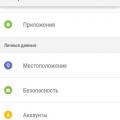 Resetowanie Androida do ustawień fabrycznych - prawidłowy algorytm działania
Resetowanie Androida do ustawień fabrycznych - prawidłowy algorytm działania Błąd - nie można zainstalować systemu Windows na tym dysku. Można zainstalować system Windows 7.
Błąd - nie można zainstalować systemu Windows na tym dysku. Można zainstalować system Windows 7. Jakie są wersje systemu operacyjnego Windows?
Jakie są wersje systemu operacyjnego Windows?